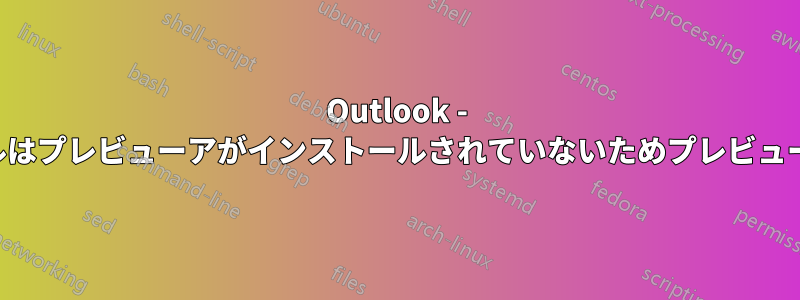
Microsoft OutlookでPDF添付ファイルをクリックすると、「このファイルはプレビューアがインストールされていないためプレビューできません」。
これは、Windows 10 で PDF ファイルを開くための既定のアプリが Edge (Windows 10 の既定値) または Chrome に設定されている場合に発生します。SumatraPDF のポータブル バージョンを既定の PDF ハンドラーとして設定してみましたが、それでもエラーが発生します。解決策がわかったので、この問題に悩まされている他のユーザーのために以下に投稿します。
答え1
Adobe Acrobat Reader をインストールすると Outlook で PDF プレビューが有効になるという投稿を見つけたので、それが 1 つの解決策ですが、このプログラムは PDF ファイルを開くのに非常に遅いため、Windows の既定のビューアとして使用することができませんでした。当初、SumatraPDF のポータブル バージョンを既定の PDF ビューアとして設定していましたが、これは非常に高速で軽量であるためですが、それでもプレビューは機能しませんでした。
SumatraPDFの64ビットインストーラーバージョンを入手し、それを開いてクリックする必要がありました。「オプション」チェックボックスをオンにします「Windows で PDF ドキュメントのプレビューを表示する」次に、SumatraPDF を既定のビューアに設定して、Outlook でプレビューが機能するようにします。
Outlook アプリと SumatraPDF インストーラー (またはお好みの PDF ビューアー) のビット数 (32 ビットと 64 ビット) も一致させる必要があると思います。Office 365 Outlook でビット数を確認するには、[ファイル] > [Office アカウント] > [Outlook のバージョン情報] に移動します (右上のバージョン番号の末尾に「64 ビット」と表示されています)。
PDFファイルをデフォルトで開くための優先プログラムを選択するには(一般的な簡単な方法)、Windows 10のスタートメニューをクリックし、「既定のアプリ」と入力して開きます。「デフォルトのアプリ設定」(またはWindowsの設定 > アプリ > 既定のアプリに移動して、下にスクロールしてクリックします)「ファイルの種類別にデフォルトのアプリを選択する」下にスクロールして「.pdf」で、その右側に表示されている現在のアプリをクリックし、希望するアプリ/プログラムを選択します。(Windows 7 では、[コントロール パネル] > [既定のプログラム] > [ファイルの種類またはプロトコルをプログラムに関連付ける] です)。
(選択ポップアップに希望のアプリが表示されない場合 (すでにインストール済みの場合)、または正しい .exe を指定していることを確認したい場合 (既定のプログラムをプログラムのポータブル バージョンから通常インストールされたバージョンに切り替える場合など) は、次の方法を試してください)。
デフォルトでPDFファイルを開くための優先プログラムを選択するには(より正確な方法):PDFファイルを右クリックし、「開く」>「別のアプリを選択「」のチェックボックスをオンにします。常にこのアプリを使用して .pdf ファイルを開きます"下にスクロールしてクリック"より多くのアプリケーション"もう一度下にスクロールしてクリックします「このPCで別のアプリを探す」C:\Program Files\SumatraPDF に移動し、そのフォルダー内の SumatraPDF.exe ファイルをダブルクリックします (例)。Outlook を閉じて再度開く必要がある場合があります。
プレビューがまだ表示されない場合(コンピュータを再起動し、Outlookを更新した場合)[ファイル > Office アカウント > 更新オプション > 今すぐ更新])このリンク別の解決策として、次のようなことが挙げられます。
まず 32 ビット バージョンをインストールしました。インストールしたファイルをバックアップの場所にコピーしました。次に 32 ビット バージョンをアンインストールしました。次に 64 ビット バージョンをインストールしました。32 ビット バージョンを「Program Files (X86)」フォルダーにコピーし直しました。コマンド プロンプトを起動しました。次に、次のように入力しました: regsvr32 C:\Program Files (x86)\SumatraPDF\pdfpreview.dll これで、Windows Explorer (64 ビット) と Outlook 2013 (32 ビット) の両方で動作するようになりました。
Foxit ReaderをデフォルトのPDFハンドラーにしたい場合は、この質問「Foxit PDF Preview Handler」をインストールしてみてください (これらのファイルは検証していないので、自己責任で使用してください)。ここから(直接リンク 1、直接リンク 2、XP 直接リンク 1、XP 直接リンク 2)。
この情報は、Windows 10 (2019 年 6 月 28 日) 上の Office 365 Microsoft Outlook、デスクトップ バージョン 1906 に関するものです。
答え2
Acrobat Reader を AcroRd32 から 64 ビット Acrobat にアップデートした後、突然この問題が発生するようになりました。Office 365 が 32 ビット バージョンであることがわかったので、代わりに Office 64 ビットをインストールしたところ、問題はなくなりました。https://helpdeskgeek.com/office-tips/install-64-bit-office-via-office-365/


